Es gibt eine Reihe von verfügbaren Server-Apps. Zu den beliebtesten gehören Apache und NGINX. Beide sind kostenlos und Open Source. Natürlich ist Apache in Bezug auf die Popularität sogar auf der ganzen Welt eine sehr beliebte Wahl. Tatsächlich werden mehr als 65 % aller Server in der aktuellen Cyberwelt von Apache betrieben!
Das schmälert jedoch nicht die Vorteile von NGINX (Engine-Ex - so wird es ausgesprochen). Es gibt jede Menge zusätzliche Vorteile, die NGINX bietet, die Apache nicht bietet.
Der erste und wichtigste Grund ist die Leistung. NGINX bietet als leichte Alternative zu Apache eine bessere Gesamtleistung als Apache. NGINX eignet sich auch gut für Linux und andere UNIX-ähnliche Umgebungen. NGINX greift jedoch in Bezug auf Flexibilität zu kurz. In den meisten Fällen müssen Sie zusätzliche Module in die NGINX-Binärdatei kompilieren, da nicht alle Module von NGINX das dynamische Laden von Modulen unterstützen.
Da beide kostenlos sind, können Sie jetzt ganz einfach Ihren eigenen Server starten! Im heutigen Tutorial werden wir NGINX auf meinem CentOS-Testsystem ausprobieren test.
NGINX installieren
NGINX ist im EPEL-Repository verfügbar. Starten wir die Installation!
Stellen Sie zunächst sicher, dass auf Ihrem System das EPEL-Repository aktiviert ist -
sudo yum installiere epel-release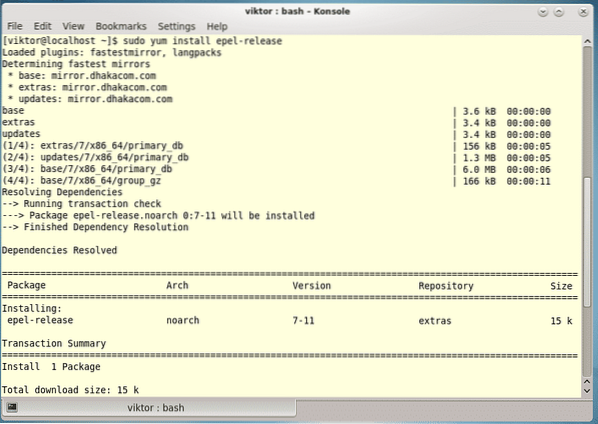
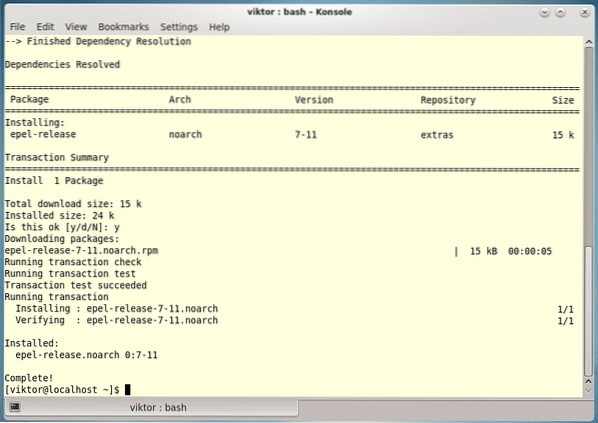
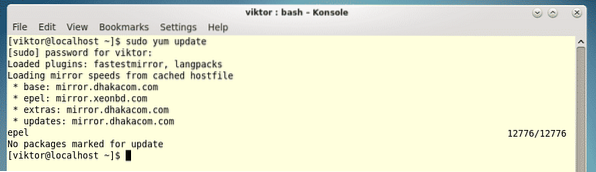
Jetzt ist es an der Zeit, die Installation durchzuführen!!!
sudo yum installiere nginx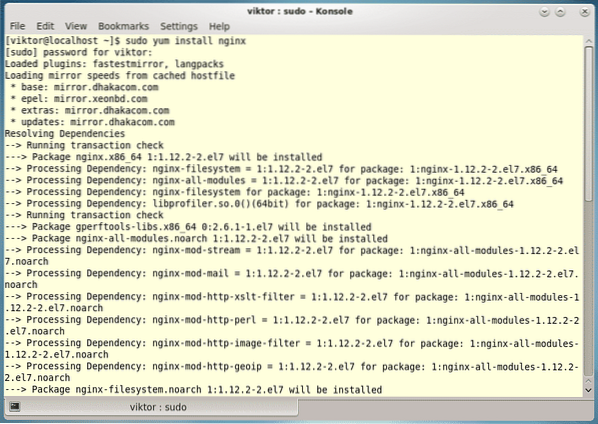
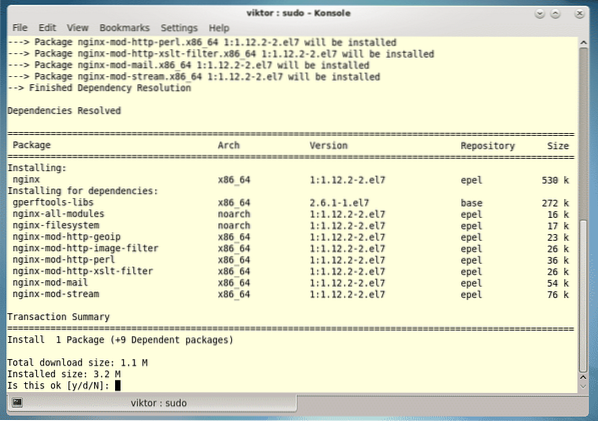
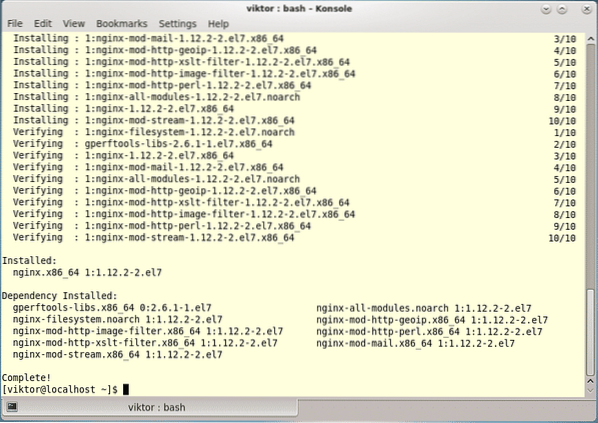
NGINX starten
Die Installation ist abgeschlossen, Zeit zum Hochfahren! Es wird nicht von alleine starten!
sudo systemctl starte nginx
Wenn Ihr System für die Verwendung einer Firewall konfiguriert ist, aktivieren Sie HTTP- und HTTPS-Datenverkehr vom/zum Server -
sudo Firewall-cmd --permanent --zone=public --add-service=httpsudo Firewall-cmd --permanent --zone=public --add-service=https
sudo Firewall-cmd --reload

Zeit, den Server zu testen -
http://Ich habe nicht die IP-Adresse des Servers? Dann können Sie es herausfinden, indem Sie den folgenden Befehl ausführen -
IP-Adresse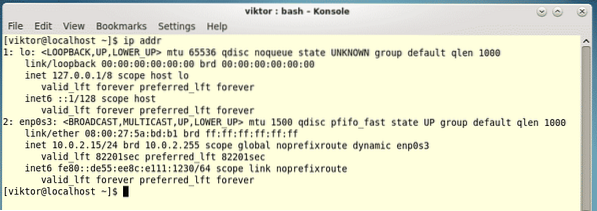
In meinem Fall benötige ich die „enp0s3“-Verbindung. Finden Sie nun die IP-Adresse heraus, indem Sie den folgenden Befehl ausführen -
IP-Adresse enp0s3 anzeigen | grep inet | awk ' print $2; ' | sed s/\/.*$//'
Sie können NGINX auch jedes Mal aktivieren, wenn Ihr System hochfährt -
sudo systemctl aktivieren nginxZusätzliche Konfigurationen
Die Standardkonfiguration ist nicht immer die beste, da sie vom jeweiligen Anwendungsfall abhängt. Glücklicherweise bietet NGINX einen praktischen Satz von Konfigurationsdateien.
- Globale NGINX-Konfigurationsdatei /etc/nginx/nginx.conf
- Standardserver-Root /usr/share/nginx/html
- Konfiguration des Serverblocks /etc/nginx/conf.t/*.conf
Genießen!
 Phenquestions
Phenquestions


